
TAudioConverter(多线程音频转换器)
v0.9.9 免费版- 软件大小:22.6 MB
- 更新日期:2020-04-24 09:02
- 软件语言:简体中文
- 软件类别:音频转换
- 软件授权:免费版
- 软件官网:待审核
- 适用平台:WinXP, Win7, Win8, Win10, WinAll
- 软件厂商:

软件介绍 人气软件 下载地址
TAudioConverter是一款简单易用的多线程音频转换器,该程序可以将各类音频文件格式转换与输出为WAV、MP3、FLAC、OGG等常见的格式,同时还支持从视频文件中提取音频,其内置了丰富的格式与质量预设,您也可以根据需要对编码模式、VBR、算法质量、位深度、频道、比特率等参数进行调整,另外,软件还内置了音频裁剪、标签编辑器、CD刻录等多种实用工具,为您带来全面的音频转解决方案,有需要的朋友赶紧到本站下载体验吧!
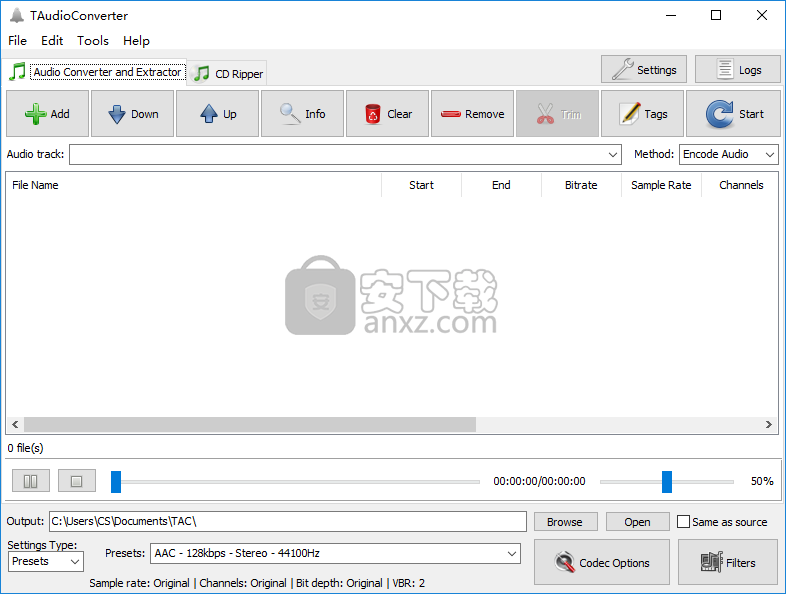
软件功能
高效的媒体编码器,可以在各种音频格式之间进行转换,也可以从视频剪辑中提取音频流。
您可以将视频和音频轨道转换为MP3,OGG,M4A,FLAC或WAV等格式。
对输入的支持非常广泛,包括MP4,MKV,MPEG,VOB,DivX,FLV,WMA,AVI,M4V,AAC,AC3,APE,MP3,WAV,OGG等格式,而输出仅限于WAV,MP3,FLAC,OGG和AC3。
每种输出格式都有其自己的预设,可以进行个性化设置。例如,MP3格式允许您通过高级通道选择来配置诸如比特率,算法质量,比特深度之类的参数,而对于FLAC,仅要求您设置压缩级别。
标记编辑器是另一个重要功能,它使您可以自定义元数据,例如特别是每首歌曲的标题和作者。您还可以使用滤镜和效果来改善音质。
软件特色
TAudioConverter可以方便地将音频文件从一种格式转换为另一种格式,或者从计算机上的视频文件提取音频流。
TAudioConverter支持多种格式例如MP3,WAV,M4A,FLAC,OGG,MP4,MKV,RM,AVI等,它还具有直观的界面,非常易于使用。
TAudioConverter可以导入单个文件,也可以处理整个目录的内容。所有文件都显示在其主窗口中,使您可以更改其顺序,删除一个或多个项目以及查看有关每个文件的详细信息(名称,标签数据,比特率,模式,持续时间,通道,采样率,流大小等等)。
在继续处理文件之前,必须配置编码选项并选择所需的编码模式。该应用程序带有多种压缩和编码方案,您可以选择,例如AAC,AC3,MP3,OGG,OPUS,ALAC,FLAC,WavPack,列表不止于此。
比特率,算法质量和音频比特深度是可自定义的参数。此外,您可以选择通道类型(简单,联合,强制MS立体声,单声道和双声道单声道,仅左或右)或使用内置标签编辑器来修改有关输入歌曲的基本信息。该应用程序还带有一组音频效果和过滤器(标准化,多线程,可调采样率),可用于增强声音。
根据文件数的不同,编码或提取过程可能会花费更多或更少的时间,但是应用程序会显示一个托盘通知窗口,让您知道操作已成功完成。
TAudioConverter为您提供了一个全面的音频转换器和提取工具,该工具具有对多种格式的支持,并可以帮助您在短时间内单击几下来批量处理文件。
安装方法
1、双击安装程序进入如下的语言选择界面,选择English,点击【OK】。
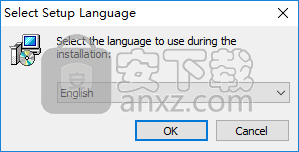
2、随即进入TAudioConverter安装向导,单击【next】。
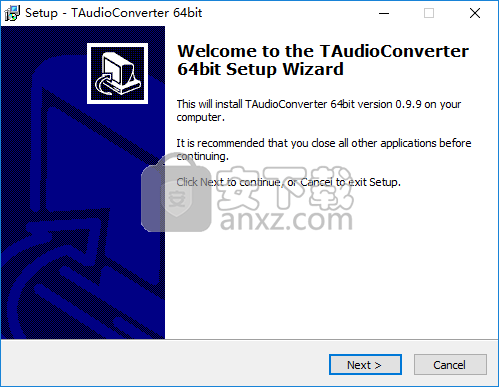
3、阅读许可协议,勾选【I accept the agreement】的选项,然后进入下一步的安装。
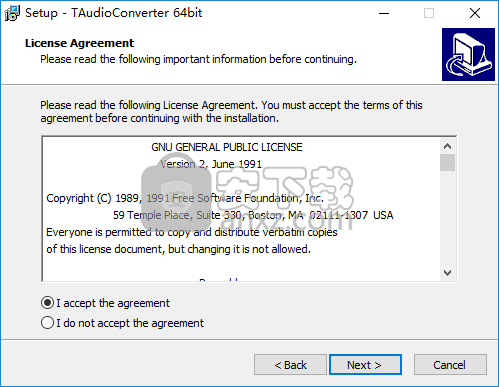
4、阅读软件重要信息,然后继续安装。
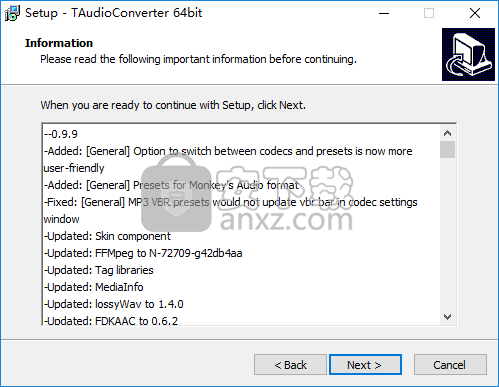
5、选择安装位置,可以选择默认的C:\Program Files\TAudioConverter 64bit。
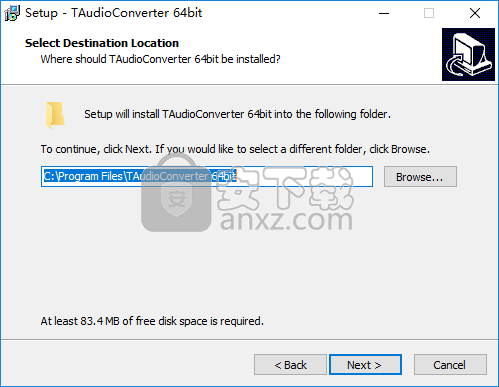
6、选择开始菜单文件夹,用户可以选择默认的TAudioConverter 64bit。
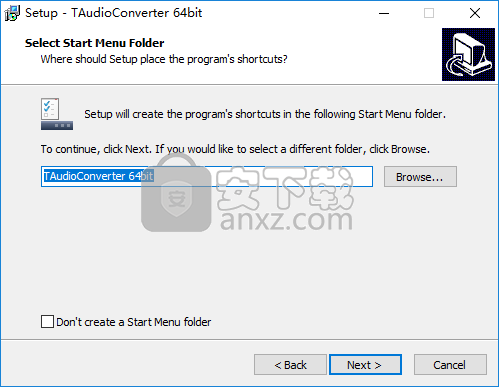
7、选择附加任务,勾选Create a desktop icon创建桌面快捷图标的选项。
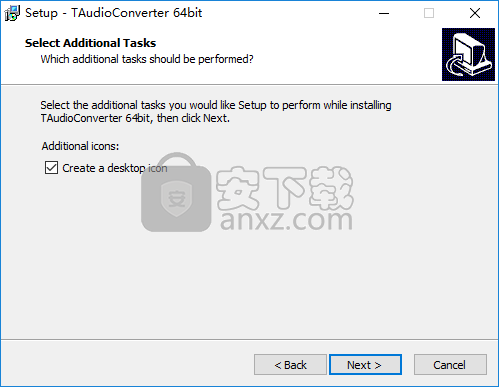
8、安装准备就绪,点击【install】开始进行安装。
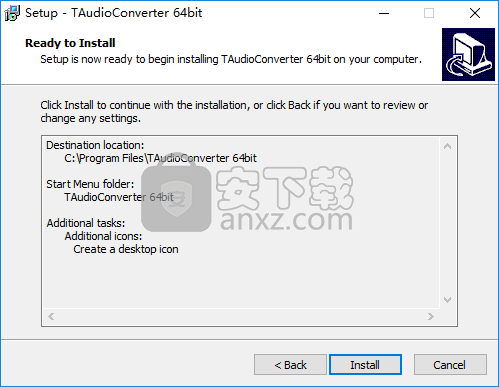
9、弹出如下的TAudioConverter安装成功的提示,单击【finish】完成安装。
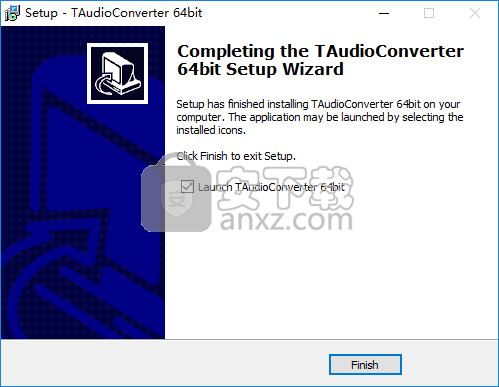
使用方法
1、运行TAudioConverter,进入如下所示的软件主界面。
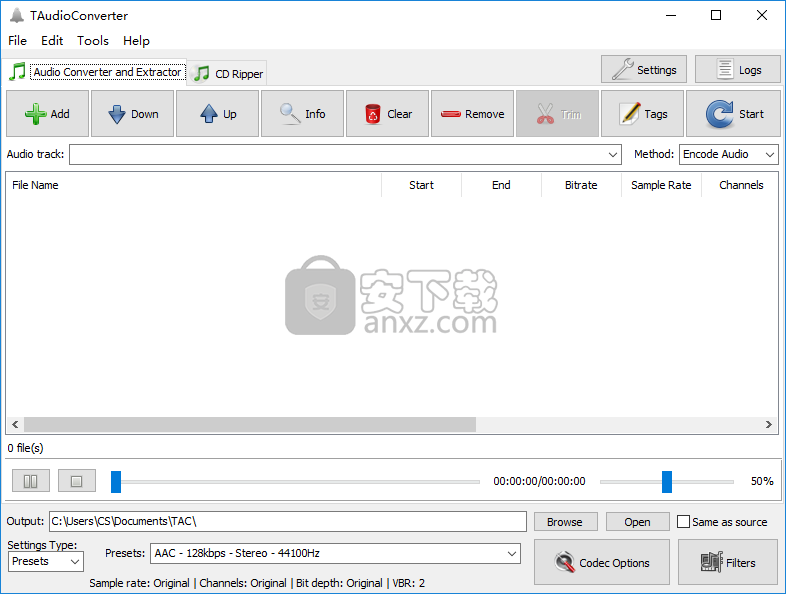
2、在功能选项卡下选择【audio converter and extractor】,即可进行音频转换或从视频提取音频。
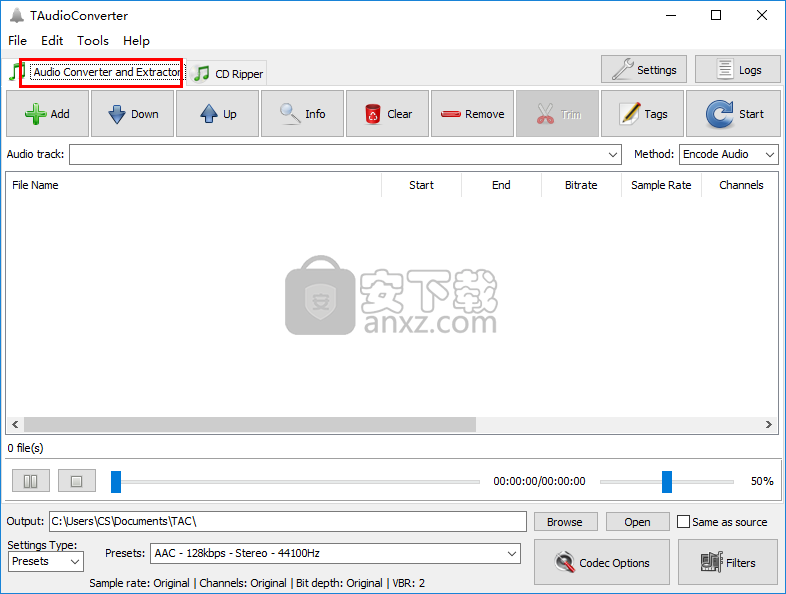
3、点击【add】按钮,然后添加要转换的音频文件或要提取音频的视频。

4、输出目录,用户可以自定义设置输出文件夹。
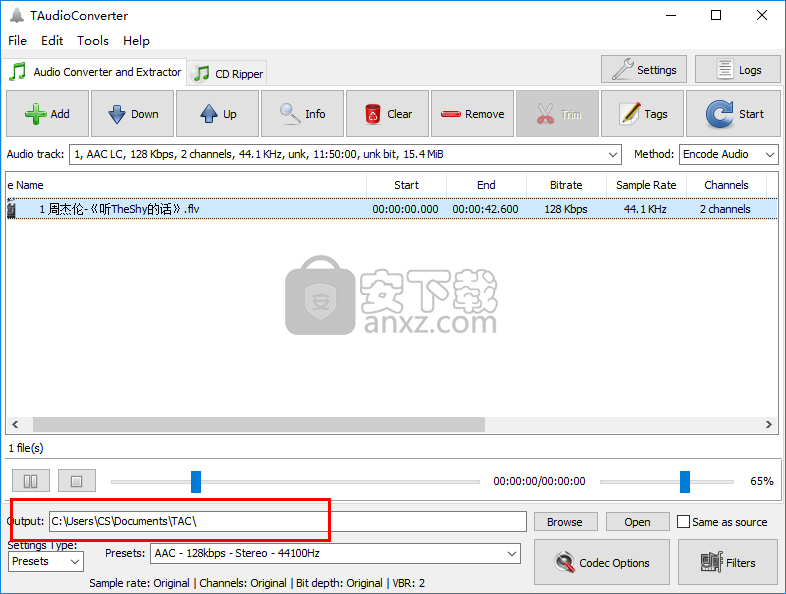
6、提供了多种输出格式与质量预设,您可以根据需要选择。
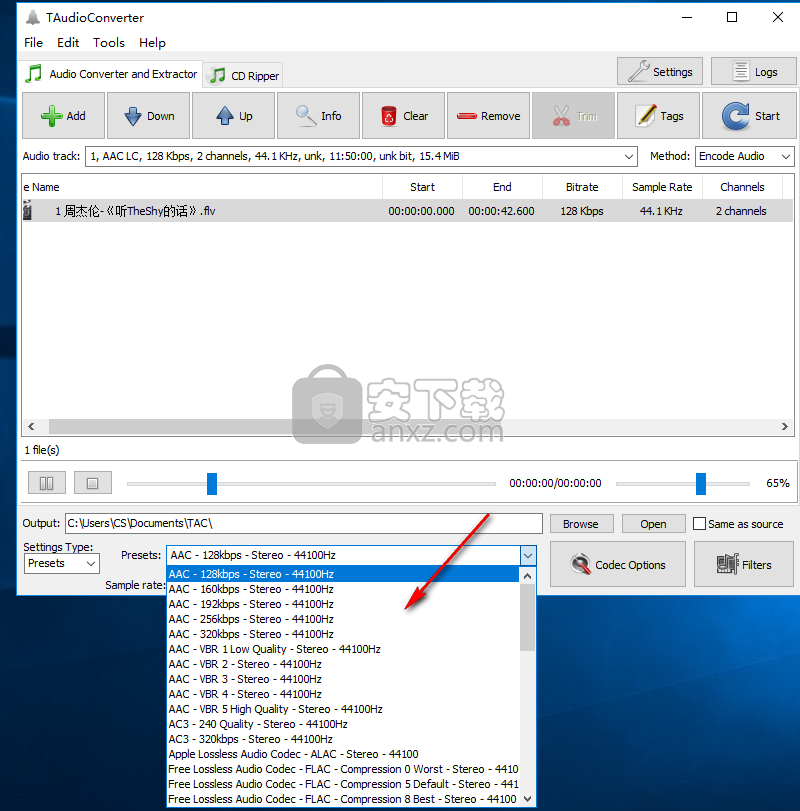
7、点击编码选项,可以对编码模式、VBR、算法质量、位深度、频道等参数进行设置。
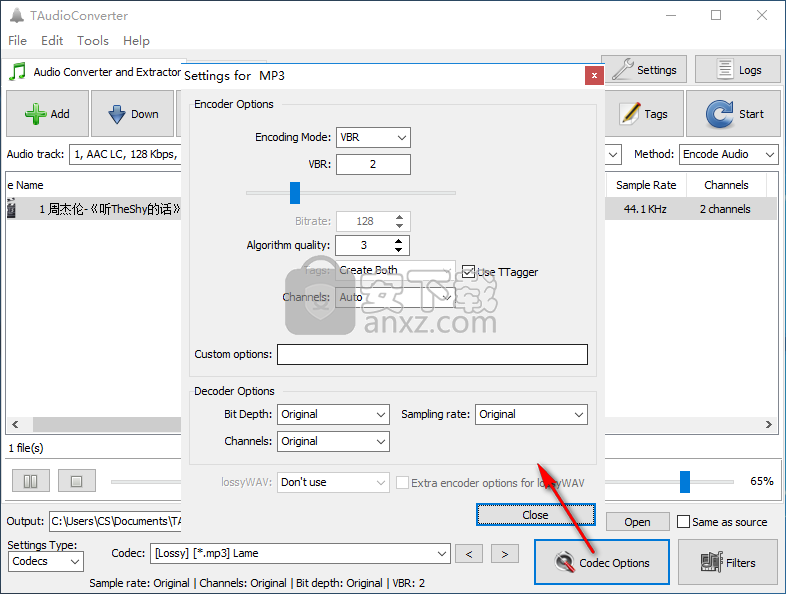
8、点击【start】按钮即可开始进行转换。
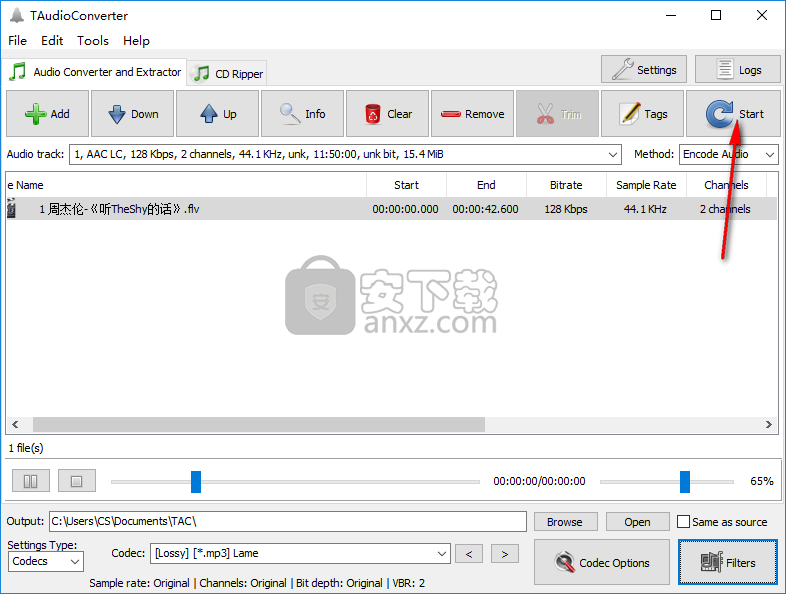
9、内置了裁剪与音频标签编辑功能。
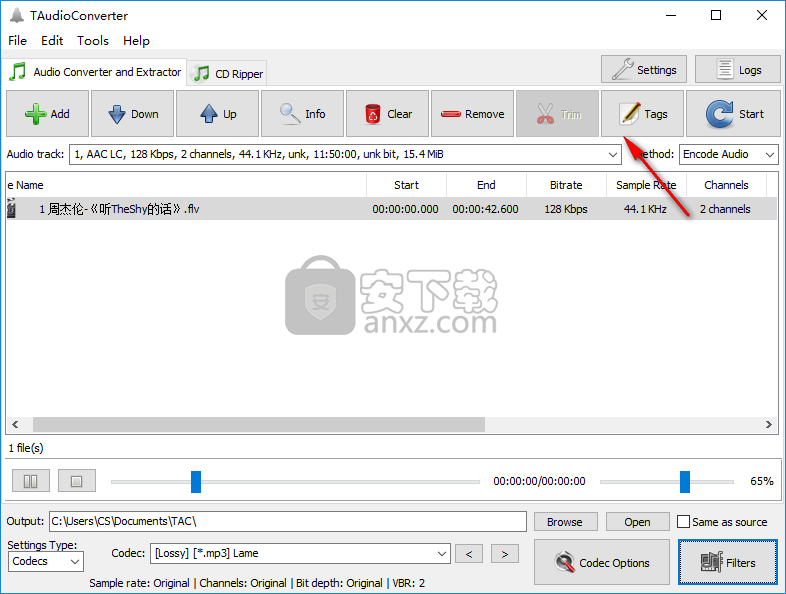
10、提供了CD刻录功能,用户可以快速将音频文件刻录为CD。
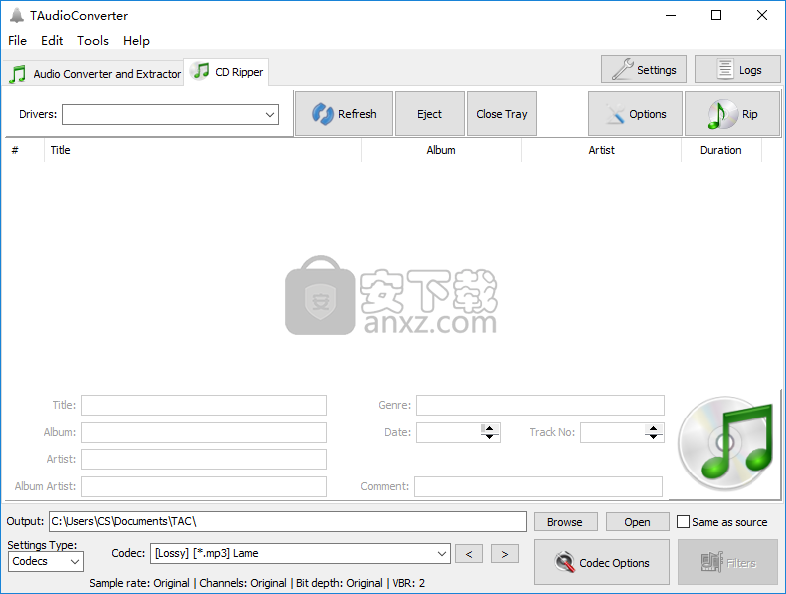
更新日志
补充:[常规]现在可在编解码器和预设之间切换的选项更加用户友好
添加:[常规]猴子音频格式的预设
固定:[常规] MP3 VBR预设不会更新编解码器设置窗口中的vbr条
更新:皮肤组件
更新:将FFMpeg转换为N-72709-g42db4aa
更新:标记库
更新:MediaInfo
更新:lossyWav至1.4.0
更新:FDKAAC至0.6.2
更新:WavPack到4.75.0
更新:Monkey音频到4.16
更新:使用libVorbis v1.3.5将OggEnc2更改为2.87
人气软件
-

酷狗KGM转MP3格式工具 3.37 MB
/简体中文 -

MediaCoder Pro(影音转码快车) 77.6 MB
/简体中文 -

Movavi Video Converter(视频转换工具) 94.7 MB
/简体中文 -

Effectrix(多功能音效处理与管理工具) 7.95 MB
/英文 -

Advanced WMA Workshop(音频转换软件) 7.47 MB
/简体中文 -

MP4 to MP3 Converter(mp4转换mp3工具) 14.0 MB
/简体中文 -

Aiseesoft Audio Converter(音频格式转换器) 41.7 MB
/简体中文 -

NCM音乐转换器 93.5 MB
/简体中文 -

同步听(AudioSync) 3.66 MB
/简体中文 -

Monkey's Audio 4.11 猴子音频汉化版 0.78 MB
/简体中文


 迅捷音频转换器 5.1.0.0
迅捷音频转换器 5.1.0.0  Reezaa MP3 Converter(MP3音频格式转换器) v9.4.0
Reezaa MP3 Converter(MP3音频格式转换器) v9.4.0  Ukeysoft Apple Music Converter(苹果音乐转换器) v6.7.3 (附破解教程)
Ukeysoft Apple Music Converter(苹果音乐转换器) v6.7.3 (附破解教程)  Macsome iTunes Converter(iTunes音乐格式转换器) v1.1.2
Macsome iTunes Converter(iTunes音乐格式转换器) v1.1.2  FairStars Audio Converter(万能音频转换器) v1.93
FairStars Audio Converter(万能音频转换器) v1.93 







